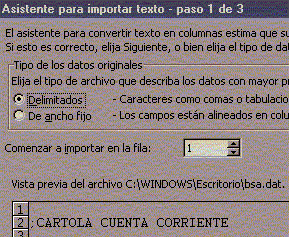Desde Microsoft Excel, elija el menú: Archivo | Abrir...
Seleccione Tipo de Archivo como Todos los Archivos (*.*)
Busque el nombre con que guardó la información enviada por el Banco Sud Americano, normalmente BSA.DAT
|
 |
Automáticamente se abrirá el Asistente para importar texto
seleccione la opción Delimitados
presione el botón Siguiente
|
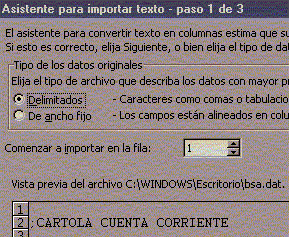 |
marque la opción de separador: Punto y coma (;)
presione el botón Terminar
|
 |
| Para ver en mejor forma los datos, seleccione toda la planilla haciendo Click en la casilla que se indica (con un círculo blanco) |
 |
Haga doble Click con el cursor entre las columnas A y B, como se indica (con un círculo blanco)
Con esto tendrá todas las columnas del ancho adecuado |
 |
|
NOTA: Para tener una correcta interpretación de los números, verifique en el Panel de Control: Configuración Regional | Número, que el Símbolo decimal sea una Coma "," y el Símbolo separador de miles un Punto "."
|
|
* Para otras planillas consulte en el manual del proveedor: Como Importar un Archivo de Texto, con separador de Punto y Coma (;).
|